Reklama
Takže ste novým používateľom systému Android a zaujíma vás, ako sťahovať aplikácie pre Android? Po nastavenie vášho nového zariadenia, toto je ďalší logický krok.
Chápeme, že to môže byť na začiatku mätúce, preto si prejdeme všetky možnosti a postupy, ktoré by ste mali poznať. Nebojte sa: nie je to ťažké!
Ako sa volá Android App Store?
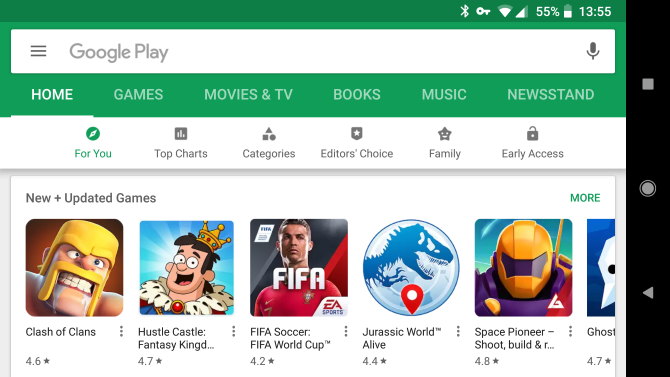
Google Play je názov digitálneho obchodu, ktorý je takmer určite súčasťou vášho zariadenia so systémom Android. Pred rokom 2012 bola služba Google Play známa ako Android Market.
Keď sa pozriete cez zásuvku aplikácií v telefóne, uvidíte aplikáciu s názvom Hračkárstvo. To je v súlade s ostatnými aplikáciami Play, ktoré sú tiež nainštalované v systéme Android, ako sú Knihy Play a Hudba Play.
Klepnutím naň otvoríte službu Google Play a jej svet digitálnych médií. Okrem aplikácií a hier si môžete kúpiť e-knihy, časopisy, hudbu, filmy a televízne programy, ktoré si môžete pozrieť na svojom telefóne alebo tablete. Výber a dostupnosť sa budú líšiť v závislosti od toho, kde žijete.
Ako sťahovať a inštalovať aplikácie na Android
Skvelé, takže ste našli Obchod Play. Ako presne to teraz používate? Pozrime sa.
Upozorňujeme, že pokiaľ máte nainštalovaný Obchod Play, tieto kroky sú rovnaké pre všetky zariadenia so systémom Android. Proces inštalácie aplikácií na zariadení Samsung sa nelíši napríklad od inštalácie na telefóne LG.
Vyhľadávanie aplikácií v obchode Google Play
Najjednoduchší spôsob, ako sa dostať k novým aplikáciám, je použiť vyhľadávací panel, ktorý je vždy v hornej časti Google Play. Stačí naň klepnúť a zadať, čo hľadáte.
Počas písania sa vám budú zobrazovať návrhy. Najpopulárnejšie aplikácie sa dokonca okamžite objavia ako skratky. Ak vyhľadávanie okamžite nezistí, čo chcete, klepnite na Hľadať/Zadať ikonu na klávesnici na odoslanie dopytu. Zobrazí sa zoznam výsledkov. Klepnutím na názov aplikácie zobrazíte jej stránku Obchod Play, ktorá obsahuje množstvo informácií.



Stránky aplikácie zahŕňajú priemer recenzií aplikácie, počet stiahnutí, snímky obrazovky, krátky popis, súvisiace aplikácie a ďalšie. Je to skvelý spôsob, ako sa dozvedieť viac o aplikáciách pred ich inštaláciou.
Ako asi tušíte, zelená Inštalácia tlačidlo stiahne aplikáciu do vášho zariadenia a nainštaluje ju, všetko v jednom kroku. Ak chcete aplikáciu uložiť na neskôr, kliknite na tri bodky Ponuka tlačidlo a vyberte si Pridať do zoznamu želaní.


V tomto bode, v závislosti od vašej verzie Androidu a aplikácie, môžete vidieť a požiadať o povolenia Čo sú povolenia systému Android a prečo by ste sa mali starať?Inštalujete si niekedy aplikácie pre Android bez rozmýšľania? Tu je všetko, čo potrebujete vedieť o povoleniach aplikácie pre Android, ako sa zmenili a ako vás to ovplyvňuje. Čítaj viac . Ak vaše zariadenie používa Android 6 (Marshmallow) alebo novší, moderné aplikácie budú v prípade potreby vyžadovať povolenia na citlivé informácie, ako je váš fotoaparát a poloha. Pri sťahovaní nebudete musieť s ničím súhlasiť.
V opačnom prípade sa zobrazí zoznam povolení, ktoré musíte prijať na stiahnutie aplikácie.
Prehliadanie obchodu Google Play
Ak si chcete stiahnuť niečo nové, ale neviete presne čo, má väčší zmysel prehliadať Google Play ako hľadať.
Keď otvoríte Obchod Play, v hornej časti uvidíte karty pre Domov, Hry, Filmy a TV, a viac. Tu sa zameriame iba na aplikácie a hry, ale viete, že môžete použiť tieto karty alebo otvoriť ľavú vysúvaciu ponuku a prepínať kategórie podľa potreby.

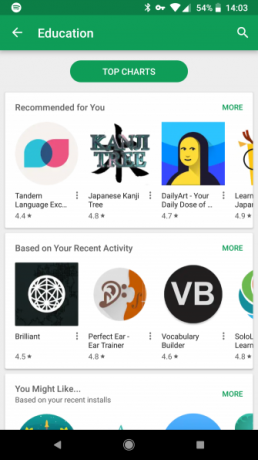

Na Domov > Pre vás uvidíte veľa balíkov aplikácií. Môžu to byť nové hry, odporúčania na základe toho, čo už používate, aplikácie vo výpredaji a podobne. Klepnite Viac zobrazíte ďalšie aplikácie tohto typu. Ak vás tu nič neupúta, použite karty v hornej časti na prehliadanie rôznymi spôsobmi.
Top rebríčky zobrazuje najobľúbenejšie aplikácie, zatiaľ čo Kategórie umožňuje vyhľadávať skupiny podobných aplikácií, ako je napr Vzdelávanie alebo Nakupovanie. Výber redaktorov zobrazuje aplikácie, ktoré zamestnanci Google Play milujú. Každý z nich ponúka niekoľko filtrov na ďalšie skúmanie aplikácií, takže sa môžete skutočne ponoriť a nájsť to, čo hľadáte.
Rovnako ako pri vyhľadávaní si môžete vybrať ľubovoľnú aplikáciu a prejsť na jej vyhradenú stránku a nájsť o nej viac. Nezabudnite, že každá zobrazuje súvisiace aplikácie, čo je dobrý spôsob, ako zistiť, čo si nainštalovali podobní používatelia.
Inštalácia aplikácií pre Android z počítača
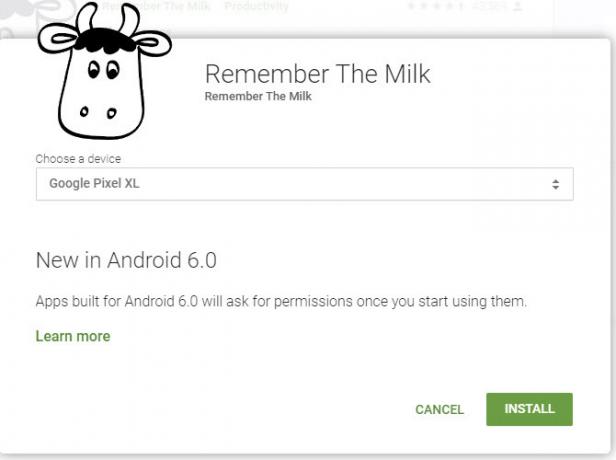
Z ľubovoľného počítača môžete inštalovať aplikácie do akéhokoľvek zariadenia so systémom Android, ktoré používa váš účet Google. Zamierte k Webová stránka Google Play a poobzeraj sa okolo. Môžete prehliadať pomocou Kategórie a Top rebríčky v hornej časti stránky, rovnako ako v telefóne.
Keď uvidíte požadovanú aplikáciu, kliknite na ňu Inštalácia a vyberte zariadenie, do ktorého chcete aplikáciu odoslať. Ak ešte nie ste prihlásení do svojho účtu Google, budete sa musieť prihlásiť.
Ako skontrolovať aktualizácie aplikácií v systéme Android
Obchod Play nie je len na inštaláciu nových aplikácií. Je to tiež miesto, kde ich udržiavate aktuálne. Z času na čas by ste mali dostať upozornenie, že sú k dispozícii aktualizácie. Klepnite na toto upozornenie alebo otvorte Obchod Play a vyberte si Moje aplikácie a hry z ľavého bočného panela.
Tým sa otvorí stránka s nainštalovanými aplikáciami, v hornej časti sa zobrazia tie, ktoré potrebujú aktualizácie. Klepnite na ikonu Aktualizovať tlačidlo na aplikácii na stiahnutie najnovšej verzie. Môžete tiež klepnúť na pole aplikácie, aby ste videli, čo je nové v najnovšej verzii. Ak chcete použiť všetky dostupné aktualizácie, stačí klepnúť na Aktualizovať všetko tlačidlo.

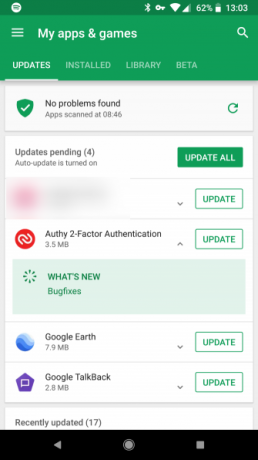
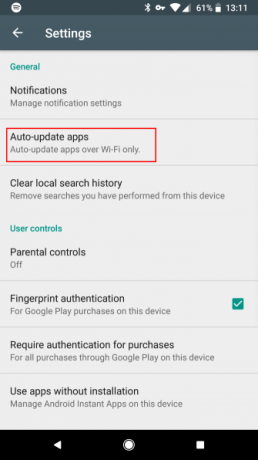
Môžete tiež nastaviť automatickú inštaláciu aktualizácií. Otvorte ľavú ponuku v Obchode Play a vyberte si nastavenie. Klepnite Automaticky aktualizovať aplikácie a vyberte, či sa má automaticky aktualizovať stále, iba cez Wi-Fi alebo vôbec.
Odporúčame povoliť automatické aktualizácie na Wi-Fi, aby ste ich nemuseli neustále kontrolovať manuálne. Stále je však vhodné túto ponuku príležitostne otvoriť, pretože niektoré aktualizácie aplikácií vyžadujú manuálne schválenie.
Alternatívy k Obchodu Google Play pre aplikácie pre Android
Niektoré z najlepšie aplikácie pre Android nenájdete v Obchode Play. Naozaj, budete musieť nainštalovať alternatívny obchod s aplikáciami pre Android 4 najlepšie alternatívy Google Play na sťahovanie aplikácií pre AndroidNechcete používať Obchod Google Play? Alebo k nemu nemáte prístup? Tu sú najlepšie alternatívne obchody s aplikáciami pre Android. Čítaj viac na prístup k niektorým z týchto aplikácií.
Keďže tieto ďalšie obchody s aplikáciami nie sú v službe Google Play povolené, budete si ich musieť stiahnuť priamo na ich webové stránky. Našťastie je to celkom jednoduchý proces.
Najprv však musíte na svojom zariadení povoliť nastavenie umožňuje načítať aplikácie pre Android Ako bočne načítať akýkoľvek súbor do telefónu alebo tabletu s AndroidomS pojmom „sideloading“ ste sa už možno stretli, ale čo to znamená? A ako môžete postupovať pri načítavaní aplikácií alebo súborov? Čítaj viac (proces inštalácie aplikácií z iných miest ako Google Play). Upozorňujeme, že povoľte toto nastavenie a nainštalujte aplikácie, ktoré nepochádzajú z Obchodu Play vás môže vystaviť bezpečnostným rizikám Je bezpečné inštalovať aplikácie pre Android z neznámych zdrojov?Obchod Google Play nie je vaším jediným zdrojom aplikácií, ale je bezpečné hľadať inde? Čítaj viac . Uistite sa, že sťahujete iba z dôveryhodných miest. Neodporúčame to pre začínajúcich používateľov; v Google Play pravdepodobne nájdete všetko, čo potrebujete.
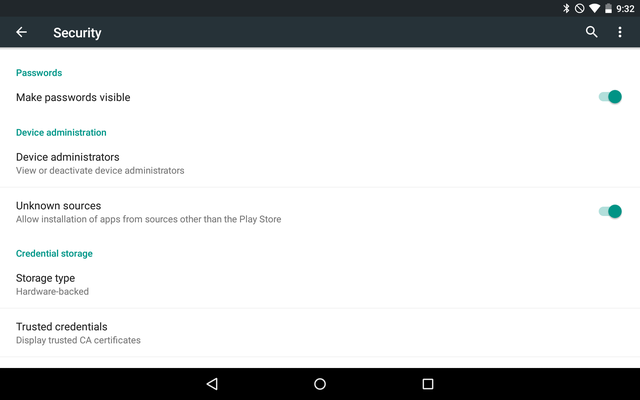
V systéme Android 7 Nougat a staršom prejdite na Nastavenia > Zabezpečenie a hľadajte Neznáme zdroje možnosť. Povoľte to a prijmite varovanie a potom môžete inštalovať aplikácie odkiaľkoľvek. Zvyčajne si stiahnete súbor APK z webovej stránky a klepnutím naň ho nainštalujete.
V systéme Android 8 Oreo a novšom je tento proces mierne odlišný. Zamierte k Nastavenia > Aplikácie a upozornenia > Rozšírené > Špeciálny prístup aplikácií. Vyberte si Nainštalujte neznáme aplikácie a vyberte aplikáciu, z ktorej chcete nainštalovať (pravdepodobne Chrome). Zapnite posúvač.

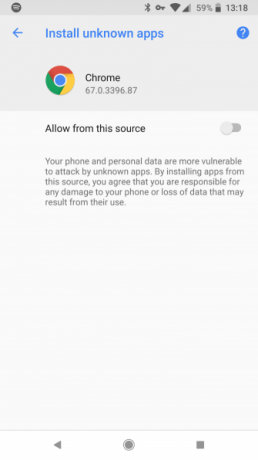
Táto zmena vám umožňuje inštalovať z dôveryhodného zdroja a zároveň chrániť vaše zariadenie pred ostatnými.
Amazon Appstore
Najväčšou a najznámejšou alternatívou Google Play je Amazon Appstore, ktorý nájdete na amazon.com/getappstore. Najlepšie je navštíviť webovú stránku v telefóne alebo tablete, aby ste si ju mohli priamo nainštalovať. Po spustení stiahnutého inštalátora sa musíte prihlásiť pomocou svojho účtu Amazon.
Potom uvidíte jeho domovskú obrazovku.


Odtiaľto je to podobný príbeh ako Google Play. Vyhľadajte aplikácie a hry, ktoré by ste chceli vyskúšať. Obe spoločnosti vedú zoznam všetkých aplikácií, ktoré ste si nainštalovali. Amazon to označuje ako svoj cloud a máte k nemu prístup na všetkých svojich zariadeniach.
Majte na pamäti, že aplikácie nainštalované cez Appstore sa musia aktualizovať cez aplikáciu Amazon, nie cez Obchod Play. Ak chcete dostávať aktualizácie, musíte mať Appstore nainštalovaný.
Zatiaľ čo Amazon's Appstore kedysi ponúkal platenú aplikáciu zadarmo každý deň, odvtedy túto funkciu upustil. Amazon tiež ukončil svoj program „Vlastne zadarmo“, ktorý ponúkal platené hry a nákupy v aplikácii zadarmo. To znamená, že existuje výrazne menej dôvodov na používanie Amazon Appstore Google Play vs. Amazon Appstore: Čo je lepšie?Obchod Google Play nie je vašou jedinou možnosťou, pokiaľ ide o sťahovanie aplikácií – mali by ste vyskúšať Amazon Appstore? Čítaj viac , ale stále stojí za to si to pozrieť, ak vás to zaujíma.
F-Droid


Obchod F-Droid je pre ľudí, ktorí majú radi Android kvôli jeho open source aspektu a chcete zariadenie bez Googlu Ako používať Android bez Google: Všetko, čo potrebujete vedieťChcete používať Android bez Google? Žiadny Google, žiadny problém. Tu je návod, ako prejsť na zariadenie s Androidom bez používania Googlu, aby ste opäť získali súkromie. Čítaj viac . Tento obchod obsahuje iba aplikácie, ktoré sú distribuované na základe licencie na otvorený softvér. Môžete chytiť F-Droid APK priamo z domovskej stránky.
Vzhľadom na svoje priority má F-Droid výrazne menšiu knižnicu ako konkurenčné obchody s aplikáciami. Je pravdepodobné, že populárne aplikácie zo služby Google Play tu nebudú k dispozícii.
Aj keď je F-Droid vyleštený, je vizuálne celkom jednoduchý v porovnaní s ostatnými obchodmi s aplikáciami. Je však jednoduché prehliadať a spravovať aktualizácie nie je problém. F-Droid nebude ukladať zoznam nainštalovaných aplikácií, aby ste k nim mali neskôr prístup, ale súčasťou jeho lákadla je pridané súkromie.
Ako odinštalovať aplikácie v systéme Android
Po nainštalovaní množstva aplikácií sa nakoniec budete chcieť niektorých zbaviť. Či už potrebujete uvoľniť miesto na svojom zariadení alebo chcete odstrániť aplikácie, ktoré už nepoužívate, aplikácie je jednoduché odinštalovať.
Stačí ísť do Nastavenia > Aplikácie (v systéme Android 8 Oreo a novšom, Nastavenia > Aplikácie a upozornenia > Zobraziť všetky aplikácie [X]). Zobrazí sa zoznam všetkých aplikácií vo vašom zariadení vrátane predinštalovaných aplikácií. Potiahnutím doľava a doprava prepnete na Nainštalované (alebo pomocou rozbaľovacieho zoznamu prepnite Android Oreo), aby ste videli iba tie, ktoré máte nainštalované.
Klepnutím na aplikáciu otvoríte jej informačnú stránku. Vyber Odinštalovať tlačidlo a potvrdením ho odstránite zo zariadenia.

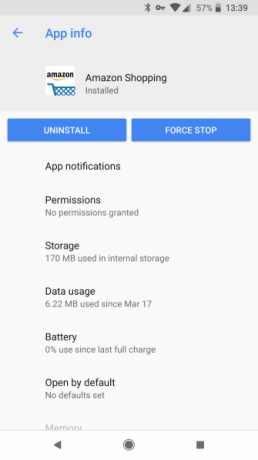
Väčšinu aplikácií, ktoré ste dostali s vaším zariadením, bohužiaľ nemôžete odstrániť. Namiesto toho môžete Zakázať ich. Toto skryje ich ikony zo zásuvky aplikácie a je to v podstate rovnaké ako pri odinštalovaní, aj keď sa tým neuvoľní úložný priestor.
Môžete tiež preskočiť túto ponuku a odinštalovať aplikácie priamo zo zásuvky. Stačí dlho stlačiť aplikáciu a vyhľadať ju Odinštalovať alebo Smeti ikonu (v závislosti od vašej verzie systému Android). Ak sa tak nestane, môžete si vybrať Info alebo podobne, aby ste preskočili priamo na informačnú stránku aplikácie.
Nemôžem sťahovať aplikácie na Android!
Niekedy budete narazíte na aplikáciu v Obchode Play, ale nemôžete si ju stiahnuť. Môže sa to stať z rôznych dôvodov:
- Aplikácia je určená len pre telefóny alebo tablety.
- Vo vašom regióne nie je k dispozícii.
- Vášmu zariadeniu chýba hardvérový komponent, ktorý aplikácia potrebuje.
- Aplikácia nie je kompatibilná s vašou verziou Androidu alebo výrobcom zariadenia.
- Nemáte dostatok úložného priestoru.
Možno ich budete môcť obísť obchádzanie obmedzení a sťahovanie súboru APK priamo Ako stiahnuť súbor APK zo služby Google Play, aby ste obišli obmedzeniaPotrebujete získať nainštalovaný súbor APK pre aplikáciu zo služby Google Play? Pokryli sme vás. Čítaj viac , ale buď opatrný. Hlásenia o nekompatibilite sa objavujú z nejakého dôvodu.
Všetko je pripravené na sťahovanie aplikácií pre Android
Ukázalo sa, že existuje veľa spôsobov, ako nainštalovať aplikácie pre Android. Niektorí výrobcovia ako Samsung dokonca ponúkajú vlastné samostatné obchody ako napr Galaxy Apps.
Obchod Play však ponúka najväčší výber aplikácií pre Android na jednom vhodnom mieste. Navyše to používa Google Play Protect aby ste sa uistili, že nenainštalujete žiadne škodlivé aplikácie. Mali by ste sa dobre držať služby Google Play, pokiaľ nepotrebujete niečo mimo nej.
Odhlásiť sa naše tipy a triky Obchodu Play Najlepšie tipy a triky obchodu Google Play pre používateľov systému AndroidTieto tipy a triky zmenia spôsob používania Obchodu Play. Čítaj viac pre viac.
Ben je zástupcom redaktora a manažérom sponzorovaných príspevkov v MakeUseOf. Je držiteľom titulu B.S. v odbore Computer Information Systems na Grove City College, kde absolvoval Cum Laude as vyznamenaním v jeho odbore. Rád pomáha druhým a je nadšený pre videohry ako médium.